Khi thao tác trên máy tính, bạn đã bao giờ gặp trường hợp trang web hiển thị thông tin quá nhỏ hoặc quá lớn khiến chúng ta khó xem được nội dung của trang web. Có rất nhiều người khi làm việc trên máy tính gặp phải tình trạng màn hình hiển thị không như ý muốn. Có thể văn bản quá nhỏ hoặc quá lớn để đọc và xử lý tác phẩm. Đôi khi người dùng máy tính gặp vấn đề với màn hình hiển thị sai kích thước. Biết cách phóng to hay thu nhỏ màn hình máy tính sẽ giúp người dùng dễ dàng theo dõi thông tin theo ý mình. Ở bài viết này chúng tôi sẽ hướng dẫn các bạn cách thu nhỏ, phóng to màn hình máy tính.
Sử dụng tổ hợp phím tắt sửa màn hình laptop bị phóng to

Khi bạn nhận thấy màn hình máy tính bị phóng to hơn. Bạn có thể dùng ngay phím tắt Ctrl + Shift + cuộn lên xuống để tùy chỉnh phóng to hay thu nhỏ màn hình của máy tính. Màn hình máy tính bị phóng to sẽ làm ảnh hưởng đến nội dung hiển thị trên máy. Bạn có thể tham khảo ngay cách sửa màn hình máy tính bị phóng to đơn giản. Qua những bước hướng dẫn ở dưới bài viết này.
Nếu như máy bạn không thể dùng được tổ hợp phím tắt ở trên. Thì hoàn toàn có thể dùng đến các trường hợp sau:
- Phím Ctrl và dấu + để tăng kích thước màn hình.
- Phím Ctrl và dấu – để giảm kích thước của màn hình.
- Phím Ctrl và số 0 để đưa màn hình về kích thước mặc định.
=> Xem thêm các dấu hiệu cho thấy laptop yêu của bạn bị hư hỏng tại đây: Mẹo sử dụng laptop
Sửa lỗi phóng to màn hình bằng công cụ Custom Scaling
Ngoài cách sửa màn hình máy tính bị phóng to trên thì bạn có thể dùng đến công cụ Custom Scaling.
Đây là một công cụ hết sức thú vị. Nó có thể cho phép màn hình máy tính của bạn hiển thị được kích thước có tỷ lệ lớn hơn so với kích thước chuẩn ban đầu. Có thể, trong lúc sử dụng bạn đã thiết lập công cụ này có tỷ lệ cao hơn so với ban đầu. Do đó, chỉ cần bạn chỉnh màn hình máy tính nhỏ lại bằng cách chỉnh thông số Custom Scaling về ban đầu là xong.
Chi tiết các bước thực hiện như sau:
- Bước 1: Nhấn tổ hợp phím Windows + I, chọn System để thiết lập màn hình Display. Các bạn cũng có thể nhấn chuột phải và chọn Display Settings.
- Bước 2: Ở đây các bạn hãy kéo thanh trượt ở mục Change the size of text, apps, and other items về mức 100%. Như vậy bạn sẽ chỉnh lại được màn hình máy tính về kích thước chuẩn nhất.
Mục Resolution ở đây sẽ giúp bạn chỉnh sửa được độ phân giải màn hình. Khi độ phân giản của máy tính đang bị thay đổi thì nội dung hiển thị cũng được thay đổi về kích thước và sự sắc nét. Do đó, các bạn có thể thiết lập độ phân giải của màn hình về kích thước phù hợp là được.
Cách thu nhỏ màn hình laptop bằng công cụ Magnifier
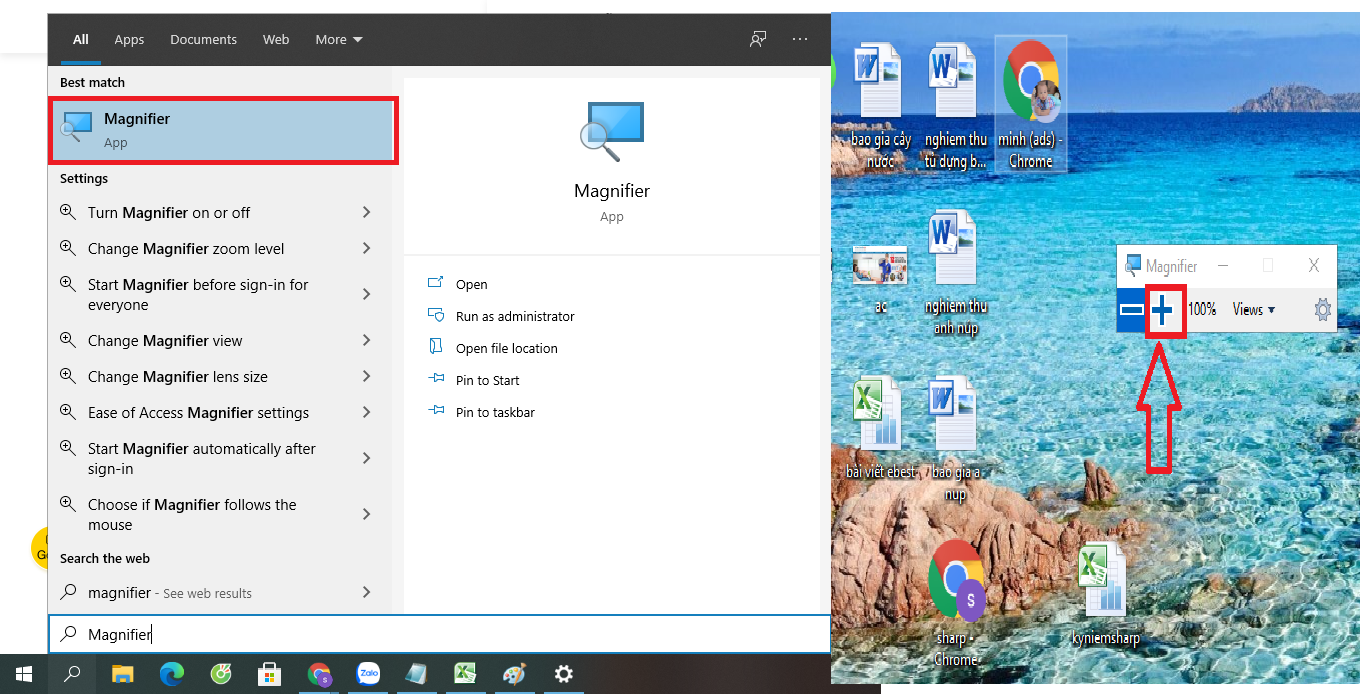
Nếu như bạn nhận thấy các icon trên màn hình đang hiển thị ở kích thước quá lớn. Màn hình bị chói, các mục tràn ra hai bên thì hãy dùng đến Magnifier để sửa lỗi nhé! Bạn có thể sử dụng Magnifier ở 3 chế độ xem khác nhau. Như là Full screen (Toàn màn hình), Lens (Ống kính) hoặc Docked.
Cách để bạn khởi chạy Magnifier để zoom màn hình như sau:
- Bước 1: Vào Menu Start ở góc bên trái màn hình, chọn All Programs, chọn Accessories.
- Bước 2: Chọn Ease of Access, cuối cùng chọn vào Magnifier. Hoặc bạn có thể khởi chạy bằng cách gõ từ khóa Magnifier. Ở hộp tìm kiếm của Menu Start để thực hiện.
- Bước 3: Để điều chỉnh được mức độ thu nhỏ của màn hình. Bạn nhấn vào nút ( – ) và chỉnh sửa theo tỉ lệ mà bạn muốn nhé!
Magnifier là công cụ phóng to một phần hoặc toàn bộ màn hình. Để người dùng có thể đọc được chữ viết và quan sát hình ảnh tốt hơn. Nó đi kèm với một vài cài đặt khác. Do đó hãy sử dụng theo cách phù hợp nhất với bạn! Trên đây là những cách sửa màn hình máy tính bị phóng to đơn giản và dễ thực hiện nhất!.
















